Win11蓝牙怎么连接|Win11电脑蓝牙设备连接方法
来源:PE吧 作者:Bill 发布于:2021-08-24 16:23:57 浏览:2170
有些使用Win11系统的用户,想在电脑上使用蓝牙设备,但是不知道怎么连接。这篇文章是PE吧给大家带来的Win11蓝牙连接方法教程。

1、首先,点击任务栏搜索(Win+S),然后在搜索栏中,直接搜索蓝牙;
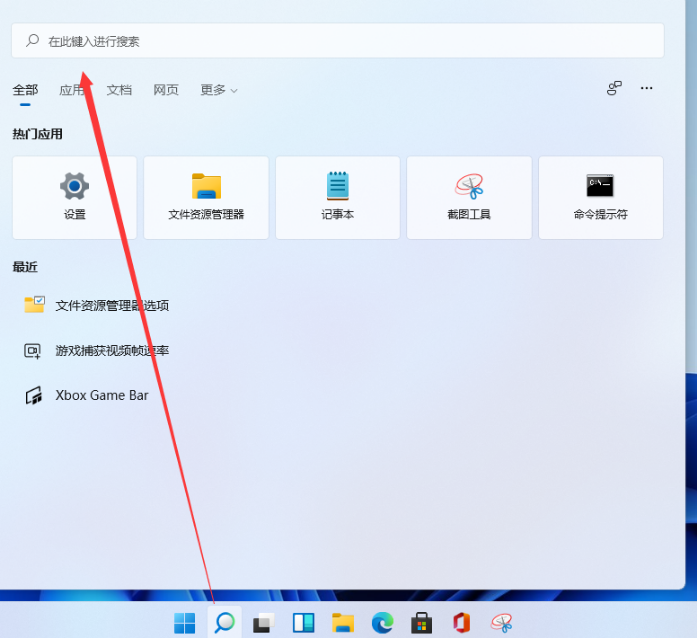
2、点击打开系统给出的最佳匹配蓝牙和其他设备设置系统设置;
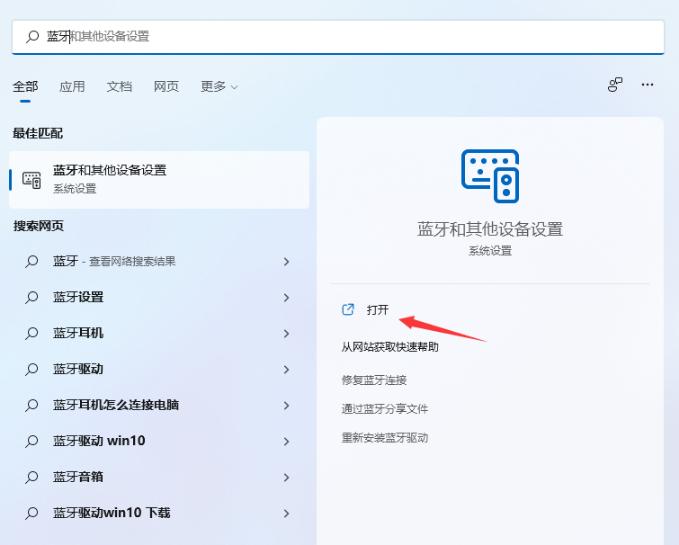
3、蓝牙和其他设备 - 设备下,点击添加设备;
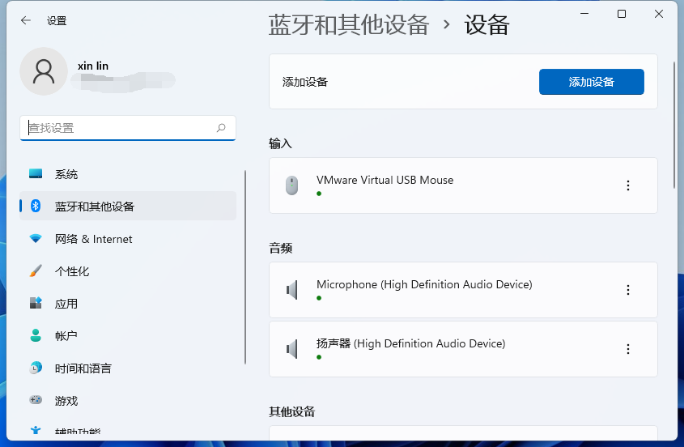
4、添加设备,选择要添加的设备的类型,点击蓝牙(鼠标、键盘、笔、音频设备、控制器等);
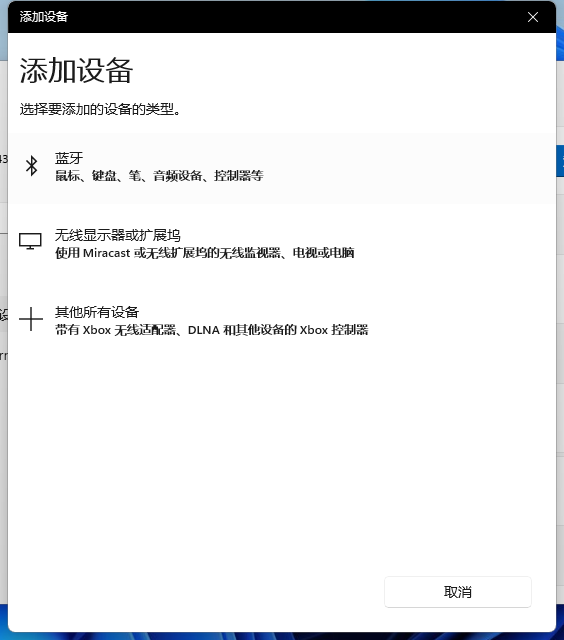
5、点击进去后,就可以连接在附件开启蓝牙的设备了;
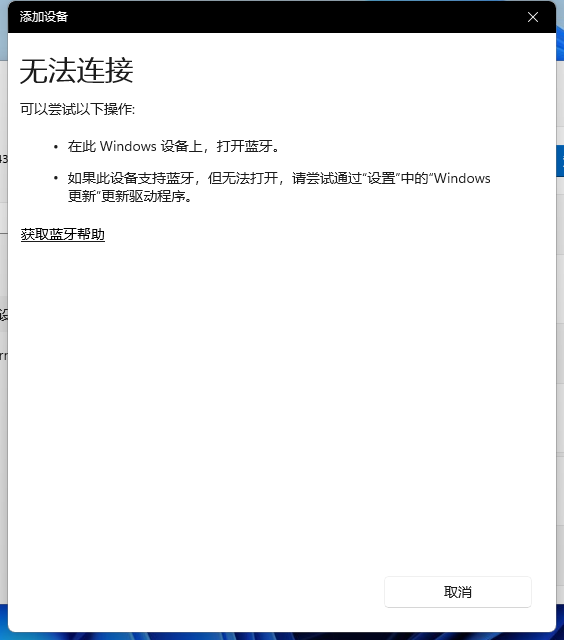
以上就是Win11蓝牙怎么连接|Win11电脑蓝牙设备连接方法文章,如果大家也遇到了这样的问题,可以按照这篇文章的方法教程进行操作。要想了解更多Windows资讯,请继续关注PE吧。



